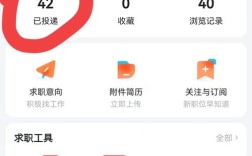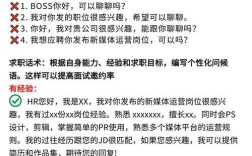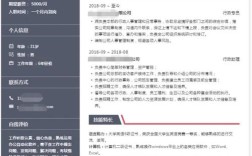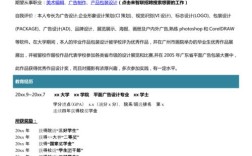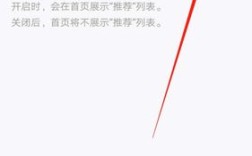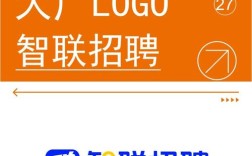在智联招聘平台上上传作品是求职者展示专业能力的重要方式,尤其对于设计、文案、策划、编程等岗位,一份优质的作品集能显著提升竞争力,以下是上传作品的具体操作步骤、注意事项及优化建议,帮助求职者高效完成操作。

上传作品前的准备工作
-
作品整理与筛选
筛选与目标岗位高度相关的作品,避免无关内容占用空间,建议按项目类型分类(如“平面设计”“文案策划”),并确保每个作品包含项目背景、个人职责及成果说明,方便HR快速理解。- 格式要求:智联支持PDF、JPG、PNG、DOC、DOCX、PPT、XLS、XLSX、MP4、ZIP等格式,视频建议不超过100MB,单个文件不超过50MB(部分岗位可能放宽限制,具体以页面提示为准)。
- 文件命名:采用“岗位+作品名+姓名”格式(如“平面设计师-活动海报-张三”),避免使用“新建文档1”等模糊名称。
-
账号登录与入口确认
登录智联招聘PC端或APP端,建议优先使用PC端操作,界面更清晰,进入“我的简历”页面,在“作品集”模块点击“上传作品”按钮(部分用户需先完善简历基本信息后显示该入口)。
上传作品的具体步骤
【PC端操作流程】
-
选择上传方式
点击“上传作品”后,可选择“本地上传”或“从云盘导入”(如支持阿里云盘、百度网盘等,需授权后选择文件)。- 本地上传:点击“选择文件”按钮,从电脑中选中已整理好的作品文件,可单选或多选(按住Ctrl键多选),支持批量上传。
-
填写作品信息
上传成功后,系统会自动生成作品预览图,需补充以下信息:
| 信息项 | 填写建议 | |------------------|-----------------------------------------------------------------------------| | 作品名称 | 简洁明了,突出核心内容(如“2023品牌VI设计全案”) | | 作品描述 | 说明项目背景、个人角色、使用工具及成果(如“负责XX品牌视觉升级,使用PS/AI完成主KV设计,助力活动曝光量提升30%”) | | 所属岗位 | 选择与作品匹配的目标岗位(如“平面设计师”“新媒体运营”),若简历投递多个岗位,建议针对不同岗位上传差异化作品 |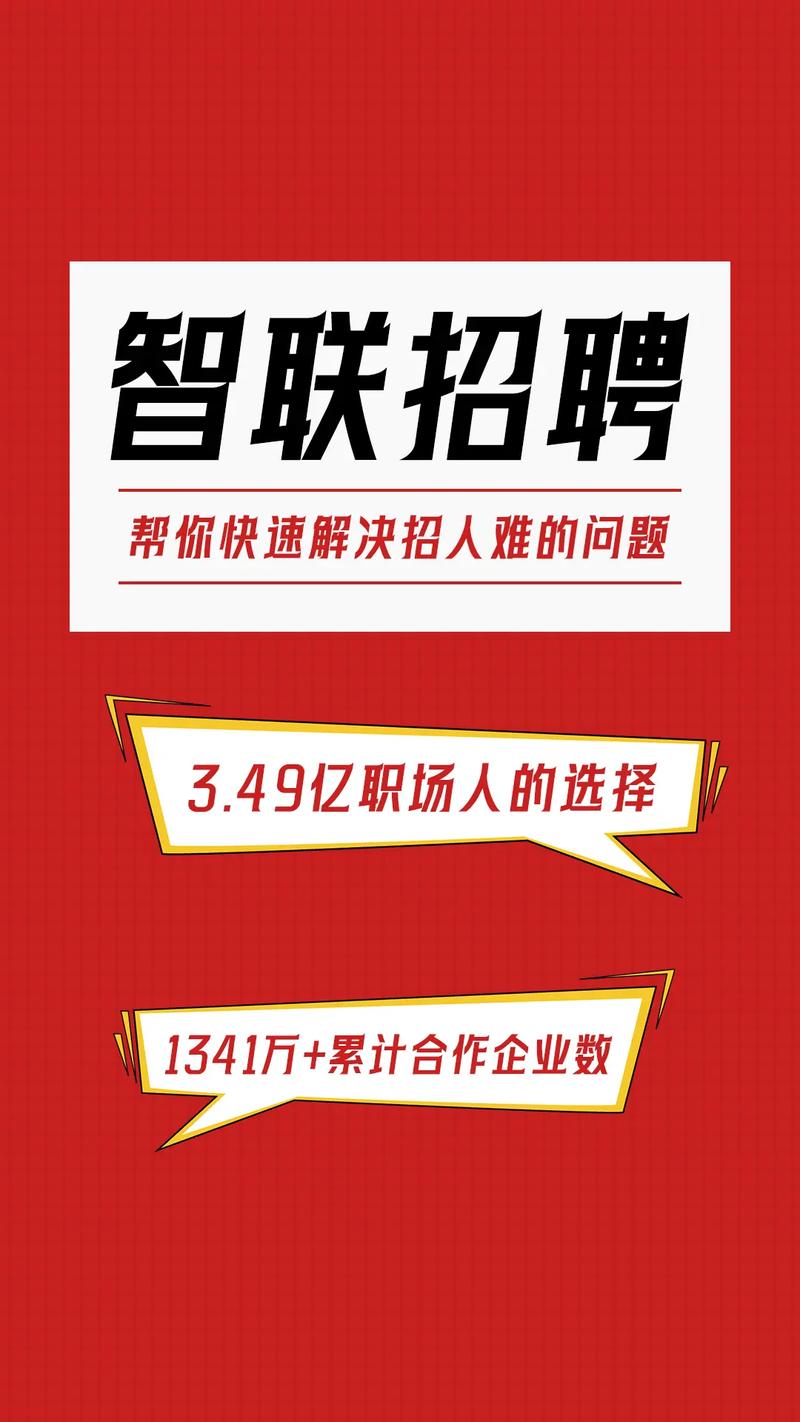 (图片来源网络,侵删)
(图片来源网络,侵删) -
设置公开范围
默认为“公开”,所有查看简历的HR可见;若选择“仅自己可见”,可后续手动调整,适合作品尚未完善或涉及隐私的内容。 -
保存与发布
确认信息无误后,点击“保存”按钮,作品上传后需等待1-2小时系统审核(审核通过后状态显示“已发布”,失败会提示原因)。
【APP端操作流程】
- 登录智聘APP,点击底部“我的”→“我的简历”→“作品集”。
- 点击“+”号选择“上传作品”,从手机相册或文件中选取文件。
- 填写作品信息后,点击“提交”(APP端支持实时预览,但批量上传效率低于PC端)。
上传作品的注意事项
- 避免违规内容
作品不得包含违法信息、敏感词汇或他人版权内容(如未授权的logo、音乐等),否则可能导致作品下架或账号受限。 - 控制文件大小与数量
单个文件过大需压缩(如PDF可精简图片质量,视频可转为1080P格式),建议作品集总数量不超过10份,避免HR阅读疲劳。 - 定期更新作品
职场新人可上传课程作业、实习项目;资深人士需更新近1年的代表作,确保作品时效性,若作品已过时,可隐藏或删除后重新上传。
作品集优化建议
- 突出岗位匹配度:应聘UI设计岗侧重界面设计、交互原型;应聘文案岗则展示策划案、推文案例。
- 可视化呈现:设计类作品用缩略图展示整体效果,文字类作品可摘录金句或数据成果(如“阅读量10万+”)。
- 添加链接或二维码:若作品在线可查(如网站、在线简历),可在描述中附链接,方便HR深入了解。
相关问答FAQs
Q1:上传作品后可以修改或删除吗?
A:可以,在“作品集”页面找到对应作品,点击“编辑”可修改名称、描述等信息,或点击“删除”移除文件(删除后不可恢复,需谨慎操作),若作品已投递给企业,修改后企业端可能不会实时更新,建议重新投递简历。
Q2:视频类作品上传失败怎么办?
A:首先检查文件格式是否为MP4、AVI等支持格式,文件大小是否超过限制(建议压缩视频分辨率或帧率),若提示“上传失败”,可尝试更换网络环境(如从4G切换至Wi-Fi),或使用智联推荐的“文件格式转换工具”处理后再上传,多次失败可联系智联客服提供技术支持。